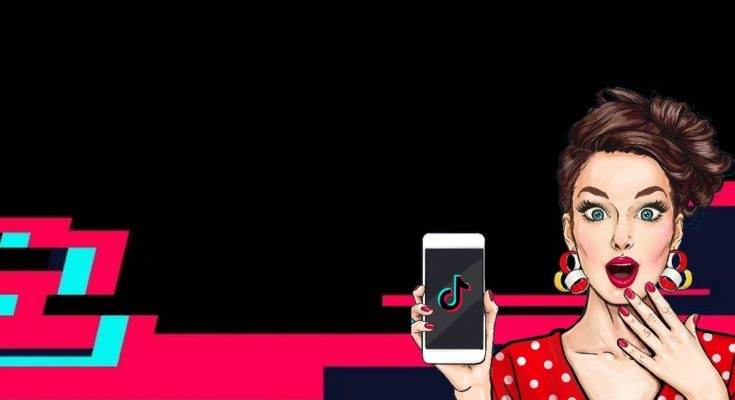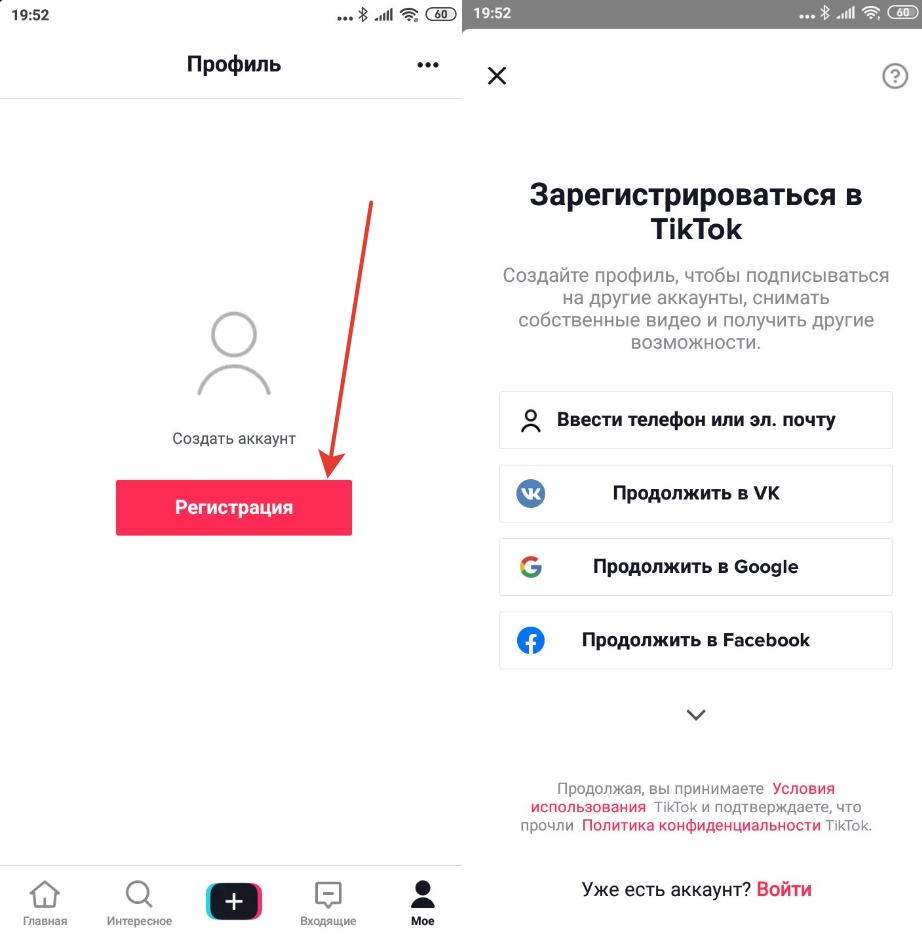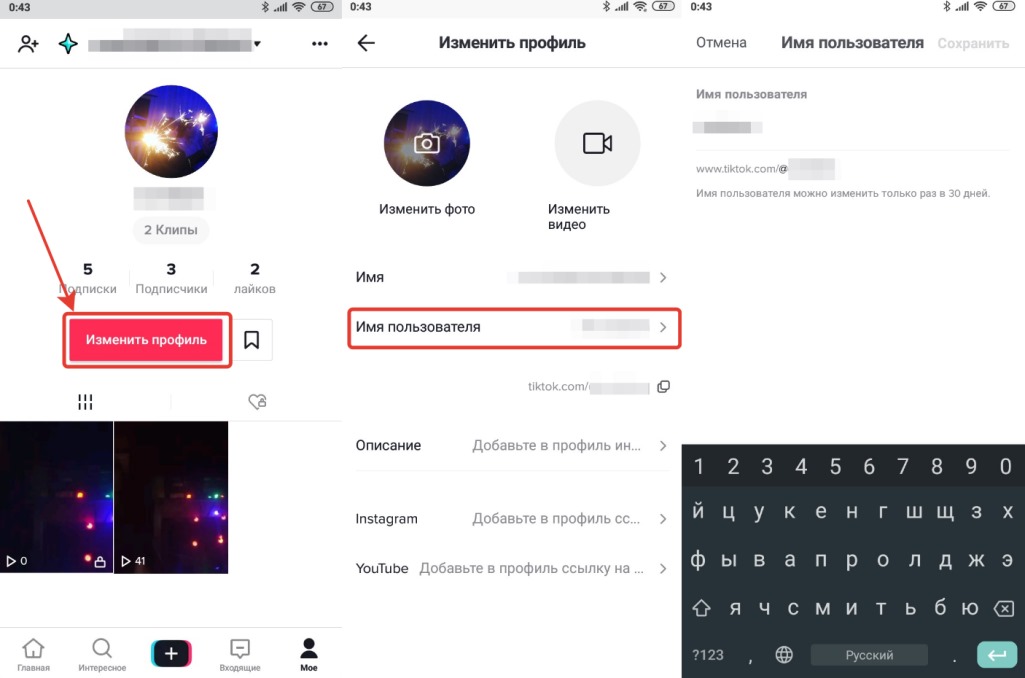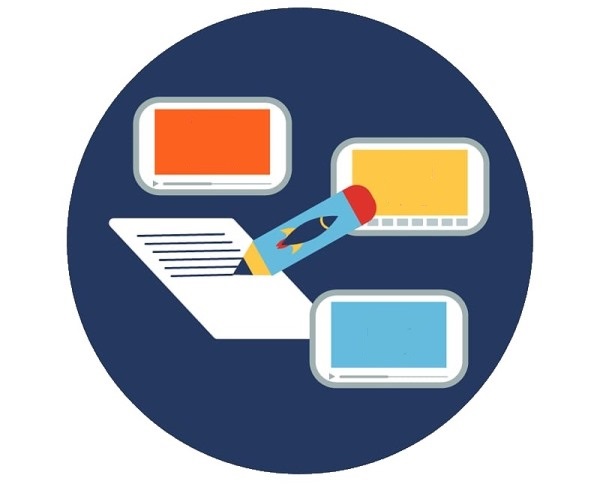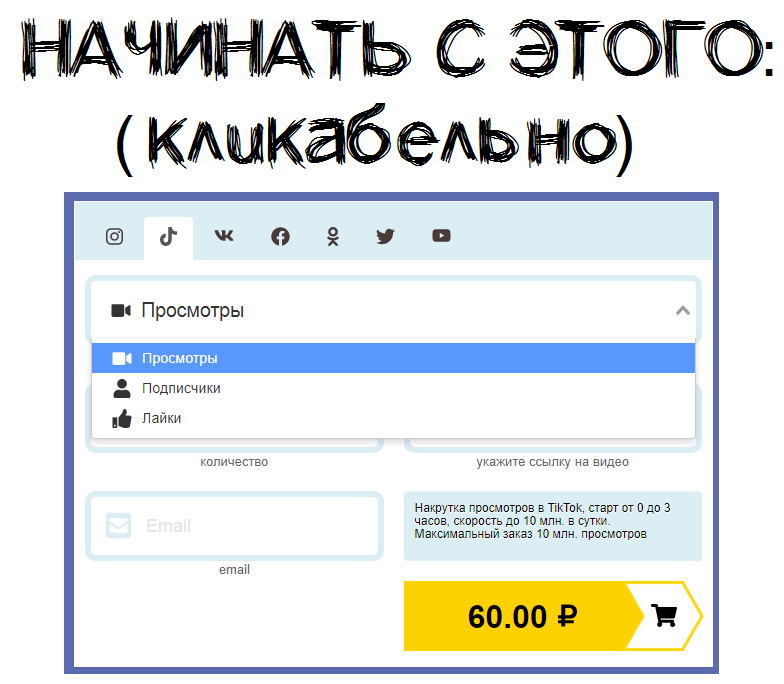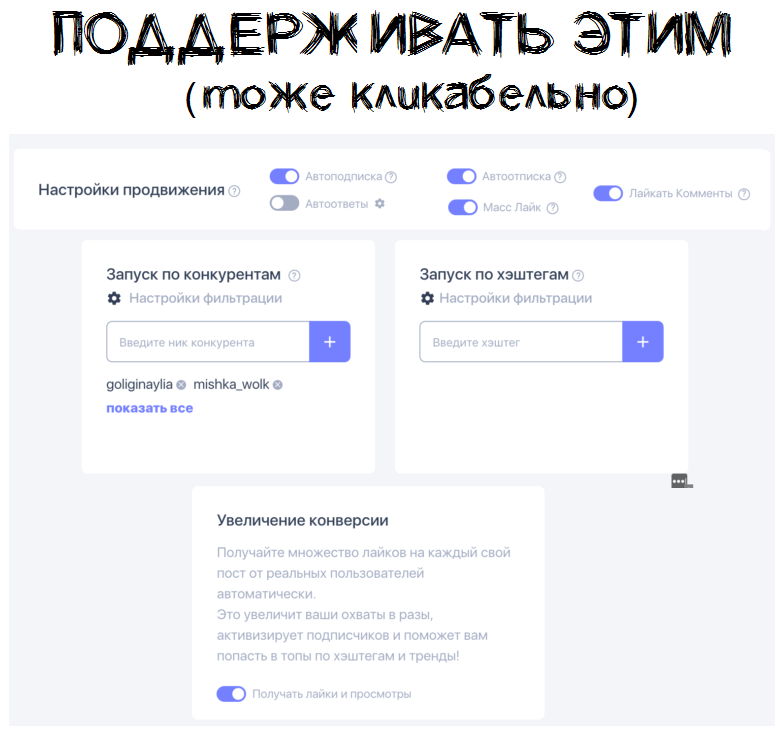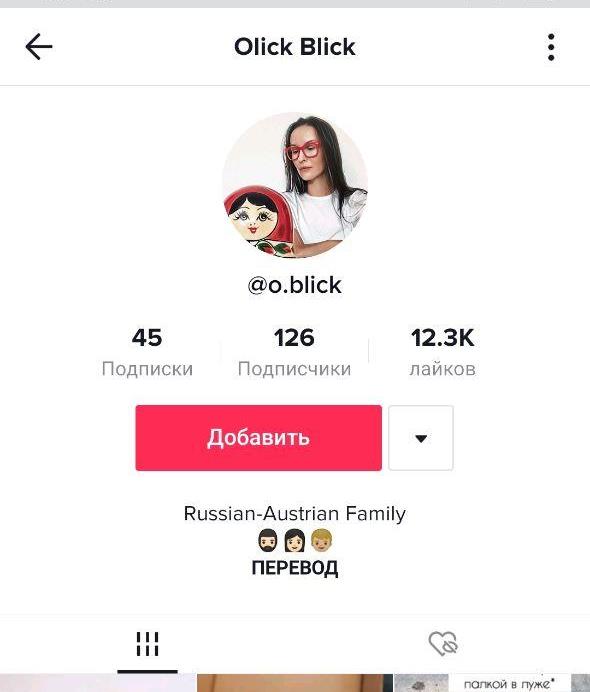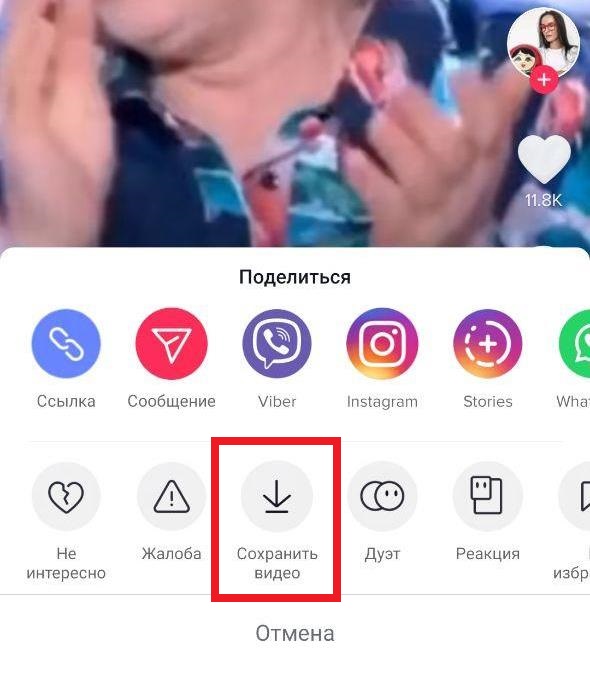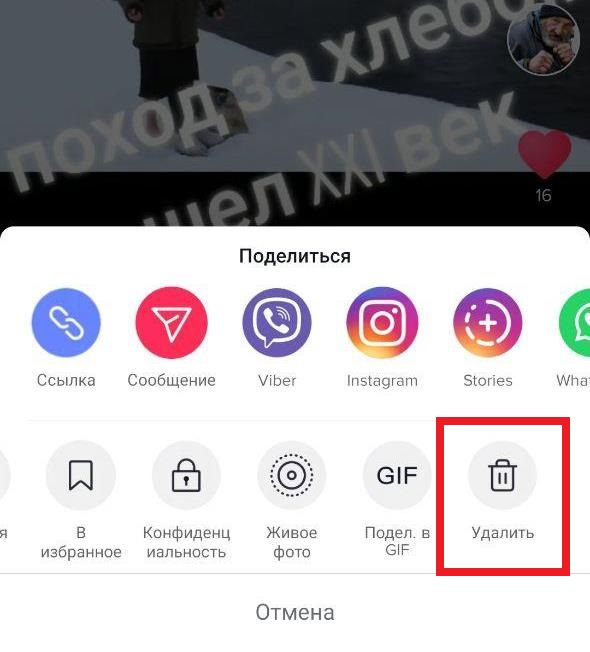- Гайд для новичков, как пользоваться Тик Ток
- С чего начать осваивать Тик Ток новичку?
- Основные функции Тик Ток
- Как добиться успеха в Тик Ток, если ты только зарегистрировался?
- С какими проблемами чаще всего встречаются новички Тик Тока?
- Вопросы наших читателей
- Полное руководство по работе в Tik Tok. Первые шаги, которые превратят вас в популярного и богатого тиктокера.
- Как использовать приложение Тик Ток
- Настройка и панель инструментов
- Главная
- Поиск/Интересное
- Добавить/Запись клипа
- Уведомления
- Аккаунт/Профиль
- Настройки
- Поиск пользователей и друзей
- Навигация по иконкам в клипах пользователей
- Профиль или кружок с аватаркой
- Сердце/Лайки
- Комментарии/Speech Bubble
- Поделиться/Share
- Саундтрек
- Дополнительные функции
- Панель инструментов записи и обработки видео
- Подробнее о правой панели доступных инструментов:
- Камера
- Скорость записи видео
- Эффект красоты
- Фильтры и эффекты
- Таймер
- Режим ночной съемки и время записи
- Нижняя панель
- Эффекты/Инструменты
- Запись/REC
- Удалить/Отменить
- Загрузить
- Верхняя панель
- Добавить музыку
- О приложении
- Ответы на вопросы
Гайд для новичков, как пользоваться Тик Ток
Социальные сети бывают разные. Для того, чтобы конкурировать между собой за пользователей, они добавляют разный функционал. И эти различные возможности накладывают свой отпечаток на интерфейс, который мы видим, когда открываем приложение или сайт. Не всегда просто разобраться с тем, как управлять новым аккаунтом. Поэтому поговорим о том, как пользоваться Тик Ток.
С чего начать осваивать Тик Ток новичку?
Итак, с чего же начать человеку, который, допустим, увидел рекламу приложения и решил начать пользоваться им? Конечно, с регистрации и оформления. Разберём оба этих пункта.
- Регистрация. Самым удобным способом создать аккаунт является номер телефона. Он всегда у вас под рукой, чтобы в случае взлома восстановиться, да и можно использовать код подтверждения для авторизации, что является дополнительной мерой безопасности. Алгоритм прост: вы вводите номер телефона, код подтверждения и дату своего рождения. На какие конкретно кнопки нажимать, вы разберётесь по скриншоту ниже. Конечно, сначала вам придётся скачать приложение, через компьютер зарегаться не получится.
- Оформление. При начале использования аккаунта вам выдаётся стандартное имя, которое представляет собой комбинацию user и цифр. Это не очень удобно, и нужно переименовывать свежесозданные страницы. Также нелишним будет сменить аватарку. В плане «лица» профиля здесь есть своя фишка – можно загрузить небольшое видео. Чтобы менять имя пользователя, нужно открыть свой аккаунт и нажать на кнопку «Изменить профиль». Здесь же можно изменить имя, описание, Инстаграм и YouTube, а также аватарку. Для имени пользователя, как всегда, нужна латиница, а для обычного имени можно использовать и русский язык. Оформление очень важно, потому что, если вы хотите стать популярным, должны стремиться в рекомендации. А туда не попадают незаполненные профили.
Основные функции Тик Ток
А теперь поговорим об основных возможностях, которые доступны нам здесь. Не будем заходить далеко, иначе эта статья растянется до бесконечности. А основной интерфейс программы очень похож на Инстаграм.
- Иконка с домиком. Её вы должны использовать для перехода в ленту рекомендаций и новостей. Сверху мы видим два слова: подписки и рекомендуем. С их помощью мы и переходим между контентом. Если вы не авторизованы, рекомендуемые клипы отбираются по стране. Если авторизуетесь, в зависимости от того, что вы лайкаете и комментируете.
- Интересное и лупа. Здесь находятся популярные хэштеги и строка поиска. В общем, одна из основных навигационных систем работает именно здесь. Алгоритм поиска работает по песням, видео и так далее.
- Плюс. Это кнопка, нажав на которую вы можете начать снимать видео для своих любимых подписчиков. Именно здесь создаётся магия, благодаря которой вы можете зарабатывать на контенте.
- Входящие. Здесь мы найдём уведомления. Если кто-то вас лайкнул, узнать об этом вы можете здесь. Отсюда же можно перейти в личные сообщения – в правом верхнем углу будет соответствующая кнопка.
- Моё и человечек. Очень просто: откроете свой профиль, откуда можно перейти к изменению личной информации и публикаций.
Как добиться успеха в Тик Ток, если ты только зарегистрировался?
Работа с социальными сетями – дело нелёгкое. Сделать аккаунт популярным можно лишь в том случае, если вы серьёзно относитесь к продвижению. Какому алгоритму действий нужно следовать, чтобы быстро набрать аудиторию?
- Составить контент-план. Только спланированные посты будут выглядеть качественно. Вы думаете, ролики, которые переводятся на другие языки, были сделаны спонтанно? С вероятностью в 90 процентов они были спланированы. Среднее приемлемое количество постов в день в Tik Tok – 3. План лучше прописать на ближайшие две недели. То есть, в сумме вы должны запланировать 42 поста перед тем, как всерьёз заняться раскруткой.
- Оформление. Конечно, судить по внешности не очень хорошо. Однако, если вы гуглите «Что такое Тик Ток и как им пользоваться?», вы должны понимать, что взгляд на вещи придётся поменять. Имя пользователя должно быть коротким и ориентированным на запоминаемость. Обычное имя – на простоту поиска. Описание должно быть информативным, а аватарка – симметричной и максимально простой. В общем, если продвижение идёт тяжко, самое время пересмотреть оформление страницы и сменить его.
- Небольшой «пинок». Основной двигатель раскрутки – рекомендации. После того, как вы выяснили, как пользоваться Тик Током с телефона, все функции стали понятны, стоит разобраться с алгоритмами, по которым работает этот раздел сервиса. В этом может помочь, например, сайт накрутки Likemania. Накрутите немного просмотров, лайков и комментариев, чтобы выход в реки был проще. Также можно воспользоваться Токкером, единственным сервисом комплексного продвижения для Tik Tok.
С какими проблемами чаще всего встречаются новички Тик Тока?
Мы уже почти разобрались с тем, как пользоваться Тик Ток. Но какие могут возникнуть проблемы с ним? Я могу привести в пример несколько вариантов.
- Какой придумать логин. Изменять стандартное имя пользователя на что-то более человеческое перед своим продвижением очень важно. Никнейм должен быть коротким, запоминающимся, осмысленным и тематическим. Нежелательно использовать транслит – перевод будет намного полезнее. Также не стоит заменять никнейм каждую неделю – так он не успеет запомниться.
- Как сохранить видео? Иногда нужно скачать файл из публикации. Необязательно искать костыли и качать различные приложения для этого. Достаточно будет нажать на стрелочку «Поделиться» на посте и кликнуть по пункту «Скачать».
- Трансляции. Вести прямые эфиры можно лишь в том случае, если у вас больше 1000 подписчиков. Некоторые хотят схитрить и, не набрав такую аудиторию, получить возможность выходить в эфир. Раньше для этого существовала специальное приложение, которое мог скачать каждый, однако сейчас никаких лайфхаков я вам посоветовать не могу – придётся раскрутить или накрутить аккаунт.
- Как удалить ролик. Элементарно: открываем публикацию, жмём по трём точкам и выбираем соответствующий пункт.
- Как начать зарабатывать. Способов заработка много: донаты в трансляциях, коллабы с другими блогерами, партнёрские программы и реклама. С последним пунктом всё довольно проблематично – если для Инстаграм есть биржи рекламы, то найти рекламодателя для Tik Tok не так просто. Правда, можно найти подходящее агентство.
Социальные сети имеют разный функционал. И от этих функций зависит то, как будет выглядеть интерфейс и как вам придётся работать с продвижением. Раскрутка – дело нелёгкое, и если вы хотите стать тиктокером, придётся выяснить, как пользоваться Тик Ток.
Вопросы наших читателей
Планировщиков публикаций для этой социальной сети не существует. Однако, можете, например, создавать черновики записей, которые нужно будет выложить позже.
Я не буду описывать конкретные идеи – для этого может понадобиться целая статья. Поэтому скажу вкратце: короткие, динамичные, яркие.
Нельзя злоупотреблять накруткой. Помните, она вам нужна лишь для того, чтобы дать небольшой пинок публикации для выхода в рекомендации. Если переусердствуете, вас, конечно, заблокируют.
Задавай свои вопросы в комментариях и мы тебе ответим! А также смотри ниже полезное видео по теме.
Источник
Полное руководство по работе в Tik Tok. Первые шаги, которые превратят вас в популярного и богатого тиктокера.
Tik Tok сегодня – это популярная социальная площадка, для создания и обмена короткими видеороликами. Как пользоваться приложением, знают не все. Мы подскажем!
Создавая 15 секундный клип, пользователю доступны различные опции, например:
- Вы можете бесплатно выбирать любую музыкальную композицию из сотен тысяч и персонализировать видео.
- Масса виртуальных стикеров.
- Управление скоростью воспроизведения видео (Fast – быстро, Slowmo – замедленное движение).
Популярными функциями считаются “Реакция” и “Дуэт”.
Создавать собственные “вирусные” клипы это весело. Также интересно будет посмотреть творения других талантливых пользователей. Понравившиеся ролики можно “лайкнуть”, поделиться с друзьями, оставить комментарий.
Время чтения: 12 минут.
Как использовать приложение Тик Ток
Для полноценного использования приложения, нужно будет скачать его на ПК, iPhone, iPad, iPod и Android устройства. Создать учетную запись и придумать крутой и быстро запоминающийся ник. Регистрация аккаунта производится, через телефон, электронную почту или в одной из социальных сетей:
Допускается использование приложения и без регистрации. Это ограничивает возможности. Доступен просмотр чужих клипов и не более. Активация, откроет все возможные действия, для создания видео.
Настройка и панель инструментов
После прохождения этапов создания нового профиля, пользователю, в первую очередь система покажет рекомендованные клипы. Это ролики с большим количеством просмотров.
Для перехода к другим видеоклипам из ленты, нужно свайпнуть вверх (устройство в вертикальном положении). Данное положение считается стандартным, для съемки видеоклипов.
Совет. Для тех кто впервые скачал приложение на мобильное устройство или ПК, для начала просмотрите популярные видео, как пример.
Слева вкладка Подписки. Здесь отображаются отобранные вами ролики, как лучшие и подписки на популярные аккаунты.
Основные иконки приложения расположены внизу экрана. Рассматриваем слева направо:
Главная
Или как еще называют Домашняя страница. Здесь отображены видеоклипы из Подписки и Рекомендуем. Когда не снимаете видео, можно насладится работами других тиктокеров.
Поиск/Интересное
Нажимая на значок лупы, открывается отдельное окно, где размещены видеоролики с количеством просмотров за 1000. Информация распределена в коллекции по хэштегам. Например: #стоппауза, #днктест, #идеидляжизни. В этом же окне, выше, размещается привычная поисковая строка, для музыки, клипов и пользователей.
Добавить/Запись клипа
Иконка в виде плюсика или крестика “+”. Размещается в центральной части панели. Главное назначение – это добавление видео из собственной галереи или методом записи нового клипа. Можно снимать с эффектами и без.

Уведомления
Правее квадратный значок, похожий на иконку сообщения. В приложении значится, как Уведомления. Для приватной переписки между пользователями Tik Tok.

Аккаунт/Профиль
Человечек в правом нижнем углу с буквой “Я”, обозначает ваш аккаунт. Здесь прописаны личные данные пользователя, которые по надобности изменяются (ник, фото и клип на аватар, краткое описание).
Вверху справа два маленьких значка:
- Квадрат из четырех маленьких квадратов. Показывает QR-код вашего аккаунта. Эта функция также поможет найти пользователя по его QR-коду.
- Три точки – настройка параметров:
В разделе Аккаунт, можно изменить: никнейм, номер телефона, описание, TikCode, пароль. Решить вопросы конфиденциальности, фильтрации поступающей и исходящей информации. Здесь же – электронный кошелек владельца и ссылка на профиль.
Настройки
Раздел Общие помогает настроить Push-уведомления (сообщения о новых фанатах, лайках и комментариях к клипам). Включается и выключается безопасный режим. Устанавливаются временные ограничения по использованию программы несовершеннолетними и блокировка контента со знаком 18+.
Live Photo выступает, как хранилище созданных клипов. В общих настройках переключается язык приложения.
В разделе Документы размещаются:
- центр поддержки
- условия использования
- политика конфиденциальности
- авторские права
Онлайн, можно сообщить о проблеме и получить быструю помощь.
Поиск пользователей и друзей
В правом верхнем углу аккаунта есть иконка в виде человечка с плюсиком. Нажав на нее откроется окно с предложенными вариантами поска друзей:

- По QR-коду (в правом верхнем углу квадрат разделенный черточкой).
- Пригласить друзей.
- В контактах телефона.
- Через Facebook.
- Поисковая строка по никнейму.
Навигация по иконкам в клипах пользователей
В каждом просматриваемом клипе в правой части экрана размещается панель из 5 иконок. Рассмотрим каждую, сверху вниз.
Профиль или кружок с аватаркой
Приведет в профиль тиктокера, который разместил видеоролик. Никнейм скрыт.
Здесь же размещена такая информация:
- количество подписок, подписчиков и лайков у авторских видео;
- краткое описание страницы или же никнейм из Instagram;
- уже готовые и опубликованные клипы;
- лайки на работы других авторов.
Нажав на плюсик в красном кружочке вы автоматически становитесь подписчиком и можете отслеживать информацию аккаунта. Для отказа от обновлений войдите в раздел Подписки. Найдите нужный профиль и зайдите в него. Нажмите на иконку в виде человечка с галочкой.
Сердце/Лайки
В Tik Tok так же популярны лайки, как и в Instagram, Facebook, Вконтакте и Одноклассниках. Сердце это надежда каждого автора, получить признание и ободрение других пользователей приложения. Значок “сердце” расположен под иконкой профиля.
Зацепил какой-то ролик, нажми на сердечко. Оно станет розового цвета и цифра лайков измениться. Это самый быстрый способ выразить симпатию и восхищение работой.
Комментарии/Speech Bubble
Нажав на иконку в виде речевого пузыря (выноска), снизу появиться окно с комментариями.
Указано общее количество комментов, лайков и ник пользователя оставившего отзыв. Короткие рецензии могут быть, как положительные, так и отрицательные (без цензурной брани и дискриминации).
Автор ролика может ограничить комментирование или вообще запретить его.
Поделиться/Share
Функции “сердечка” и комментариев понятны. Изогнутая стрелка указывающая вправо, при нажатии на неё открывает пользователю такие возможности:
- обмен Тик Ток видосами, через другие социальные приложения или же сообщение с ссылкой;
- создать Дуэт или Реакцию на клип;
- сохранить видеофайл;
- поделиться в формате GIF;
- поместить в избранное.
Распространение видеоролика, допускается после создания Дуэта или Реакции на него. Автор в праве заблокировал эти действия, и тогда расшарить ролик не получиться.
Саундтрек
В правом нижнем углу размещается значок воспроизведения музыкального трека в виде диска. Прикоснувшись к нему откроется окно, где указано название трека и клипы использующие тот же отрывок из песни.
Для пользователей предлагается:
- широкий выбор музыкальных композиций;
- нарезка фраз, диалогов из полнометражных фильмов и сериалов.
Это делает создание 15 секундного ролика простым и увлекательным действием. Можно даже выбирать любимые треки из киноленты, закачивая их с устройства.
Дополнительные функции
При просмотре одной из работ, можно нажать на экран и подержать 2 секунды, откроется вспомогательное меню со следующими опциями:
- сохранить клип на карту памяти;
- размещение в избранном;
- отметка “Не интересно” (система в будущем не будет показывать подобные ролики).
Панель инструментов записи и обработки видео
Для записи крутого клипа не достаточно срежиссировать его и включить режим REC. Зритель жаждет чего-то нового и эффектного. Для этого в приложении предусмотрен ряд инструментов. Воспользовавшись ими получится уникальный и “вирусный” контент.
Для записи ролика в 15 секунд, нужно:
- зайти в аккаунт
- нажать на крестик в центре панели инструментов
Откроется окно с множеством функций. Главное нажать нужно на красную кнопку (удерживать теперь не нужно, как было в предыдущих версиях). По истечении 15 сек., нажмите еще раз красную кнопку. Запись остановится.
До начала съёмки, можно установить ряд изменений внешности или окружающего пространства “актера”.
Подробнее о правой панели доступных инструментов:
Камера
Функция изменения типа камеры, которая будет записывать. Это может быть фронтальная или основная камера.
При желании в момент записи можно менять камеру. Это не будет отображаться в конечном результате.
Скорость записи видео
Опция изменяет скорость запись клипа. Это может быть замедленная или ускоренная съёмка. Режимы:
- 1х – очень медленная
- 5х – медленная
- 1х – обычная
- 2х – быстрее
- 3х – очень быстрая
Шкала размещена в нижней части экрана. Дополнительно отдельно замедляется или ускоряется, фоновая мелодия в клипе.
Эффект красоты
Ретушируются неровности картинки, автоматически регулируется четкость и размытость.
Разница не заметна при искусственном освещении. Дневной солнечный свет проявляет все недостатки камеры, которые корректируются данной опцией.
Фильтры и эффекты
Нажав на три кружка (бирюзовый, желтый, розовый), пользователю открывается окно с 36 фильтрами и 3 регулируемыми эффектами.
Таймер
Иконка в виде секундомера, как у учителя физкультуры, дает автору определить время будущего клипа. Съёмка остановиться автоматически в указанном месте.
Время воспроизведения может быть меньше 15 секунд.
Режим ночной съемки и время записи
Нажав на три точки (последняя иконка в правой панели), открывается возможность активировать ночной режим съёмки.
Всех интересует вопрос, как увеличить время записи ролика.
Ответ находится в этих 3-х точках. Нажав на них в правом верхнем углу появится значок камеры с цифрой 15. Тапнув на него, можно увеличить время с 15s на 60s и наоборот на уменьшение.


Нижняя панель
Эффекты/Инструменты
Здесь находится библиотека эффектов:
- избранное
- в тренде
- новые
- фильтры
- для котов и собак
Выбрав один из списка, нужно поднести смартфон или планшет с направленной камерой на объект (человека или животное). Картинка на дисплее изменится согласно выбранного фильтра.
Запись/REC
Большой красный круг – кнопка записи. В режиме REC это красное кольцо. Для завершения нажимаете его повторно.
Удалить/Отменить
Иконка в виде карандаша с иксом, удалит заснятый видеоролик или отменит фильтры и эффекты.
Загрузить
Квадрат с рисунком внутри, обозначает загрузку дополнительного ролика для дуэта или картинки.
Верхняя панель
Добавить музыку
Нотка в верхней части окна обозначает добавление музыкального сопровождения. Треки берутся из библиотеки приложения или карты памяти гаджета.
Икс закрывает режим съемки и переводит на главную страницу к рекомендованным клипам.
О приложении
Примерно через час после загрузки Tik Tok, популярного приложения для записи и обмена видео, вы испытаете странное ощущение, которое вы долго не чувствовали в интернете. Узел в груди ослабеет. В голову словно впрыснут гелий, а уголки рта поползут вверх в улыбке.
Tik Tok это причудливый гибрид Snapchat, освежающий выброс во Вселенной социальных медиа. Нет рекламы нет, нет новостей. Есть несколько моделей Instagram, челленджи, дуэты, комические клипы и явное отсутствие сумасшедших.
Вы почувствуете себя комфортно с этим приложением. Вы не будете: пробираться через нечестивую кашу спамеров Twitter. Не будет мошенников Instagram, подростков фашистов YouTube и беби-бумеров, чьи мозги были превращены в пудинг мемами от Facebook.
У Тик Тока ничего этого нет. Это редкий и чистый продукт, созданный в интернете. Место, где люди могут ослабить безопасность в сети, вести себя глупо со своими друзьями и смотреть плоды человеческого творчества, не будучи возмущенными оскорбительными троллями или алгоритмически усиленной дезинформацией.
Это возврат к временам до коммерциализации влияния интернета, когда веб-культура состояла в основном из безобидных чудаков, пытающихся рассмешить друг друга.
Ответы на вопросы
Вопрос: Как определить дату создания видео в Tik Tok?
Ответ: К сожалению, вы не можете найти эту информацию. Вы можете, посмотреть на первые комментарии, чтобы приблизиться к моменту создания клипа.
Вопрос: Как вставить несколько песен в одно видео Tik Tok?
Ответ: Вы должны использовать специальное приложение для сведения нескольких треков в один.
Вопрос: Что делать, если опция стикеры отсутствует? Как добавить опцию стикеры?
Убедитесь, что ваша версия Tik Tok обновлена. Перейдите в App Store или Play Store и выберите “Обновить.” Тогда откроется возможность добавлять стикеры в клип.
Предлагаем насладится популярными клипами из Тик Ток за последние 24 часа.
Источник